Добавление площадки Google Play
Вы научитесь собирать билд под андроид и подготавливать его к релизу под Google Play.
Добавление площадки
- Добавьте площадку Google Play в разделе Платформы в панели управления вашей игры.
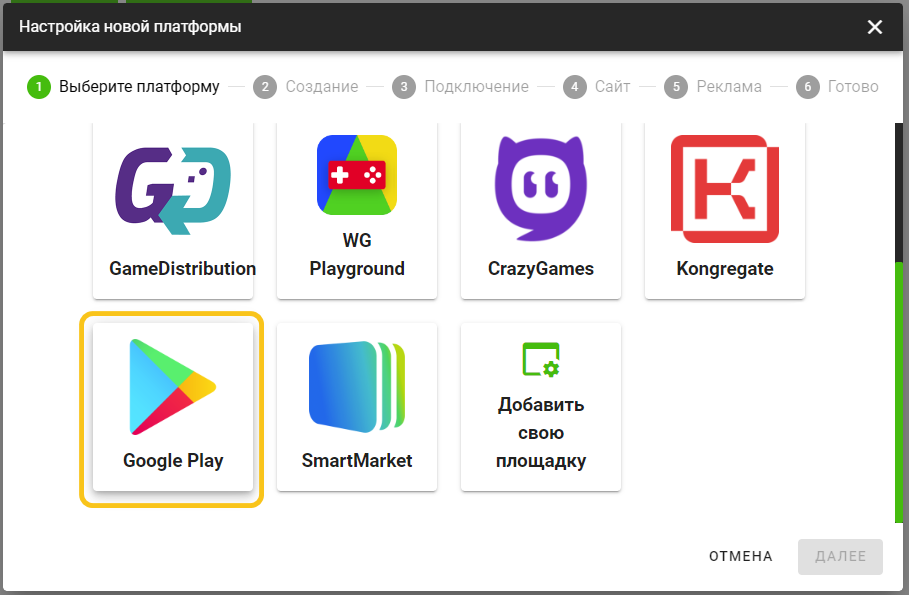
- Если вы планируете использовать веб версию билда, то добавьте разрешенный источник
https://localhost.
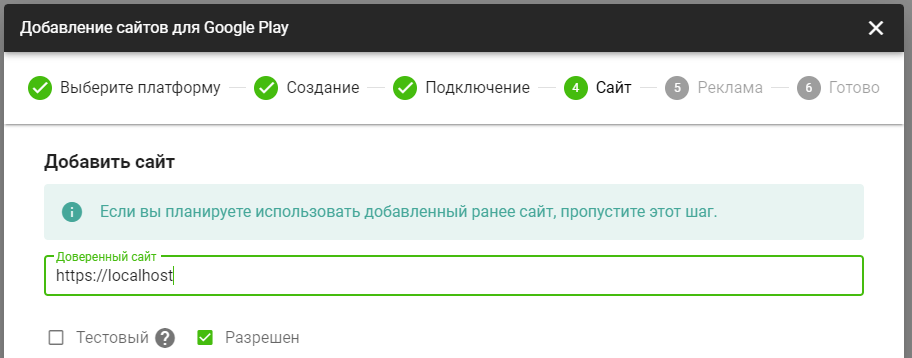
-
Пока пропустим настройки рекламы, мы всегда сможем вернуться к ним позже.
-
Настройка площадки завершена.
Настройка билда
Вы можете собрать приложение напрямую на нашем сайте из вашего игрового архива.
Перейдите в раздел Хостинг игр и загрузите архив с HTML5 версией вашей игры.
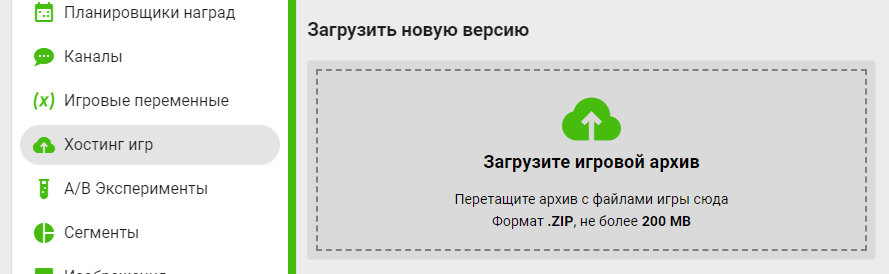
Ниже, в разделе Исходники игры и билды в разделе Android build нажмите Изменить конфиг.
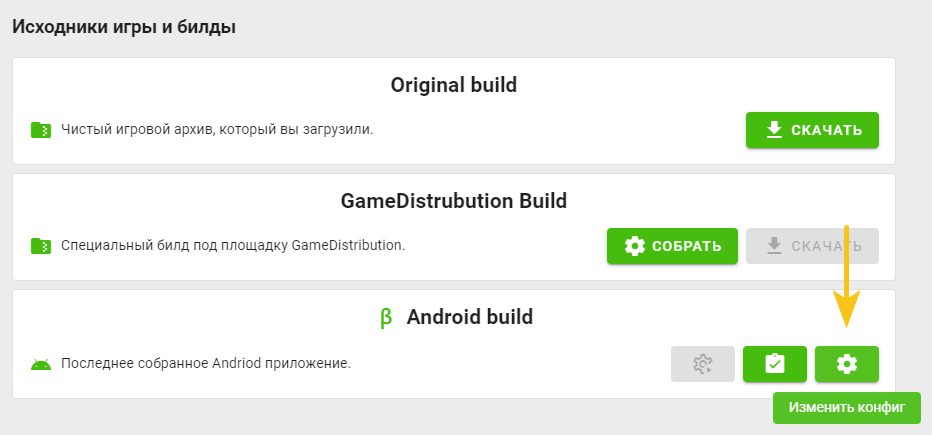
Заполните основную информацию об игре и разработчике.
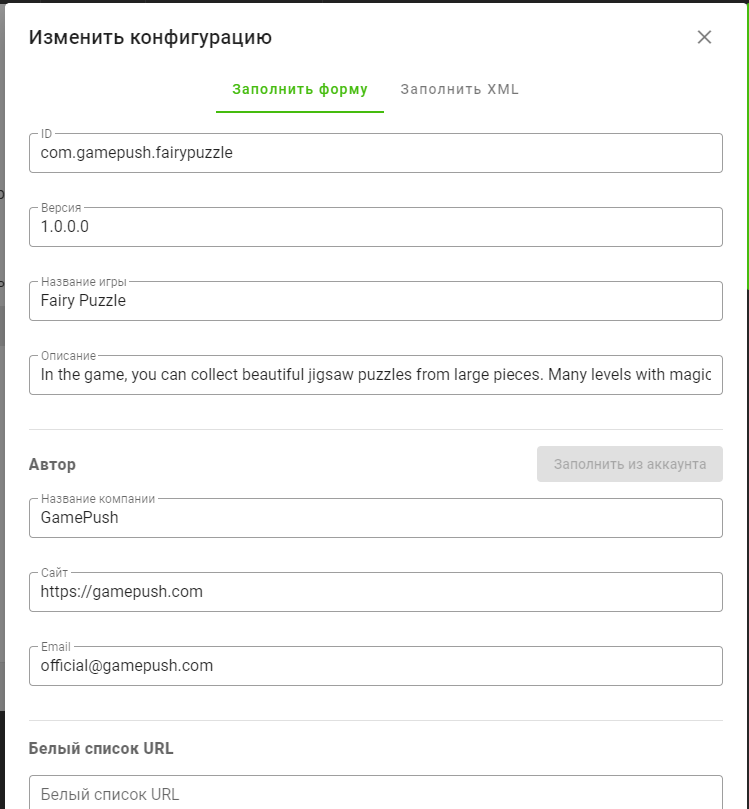
-
ID. Укажите ID пакета в формате
com.companyname.gamenameбез тире и спец. символов. -
Версия. Версия должна быть в формате
X.X.XилиX.X.X.X.
Мы автоматически инкрементируем версию при каждой сборке, добавляя постфикс номера сборки, например 1.0.0.31b - 31 версия билда. Для пересборки вам не нужно изменять версию вручную.
-
Название и описание игры, которые будут встроены в пакет. Рекомендуем использовать английский язык. На самой площадке Google Play вы можете указать название и описание для любого языка.
-
Автор. Укажите данные об авторе. Вы можете нажать кнопку Заполнить из аккаунта, чтобы подтянуть данные, которые указаны в вашем аккаунте GamePush.
-
Белый список URL. Если вы хотите сделать приложение безопаснее, вы можете указать к каким URL адресам можно делать запросы в игре. Остальные будут заблокированы. Перечислите через запятую, например:
https://gamepush.com/*,
https://api.gamepush.com/*,
wss://ws.gamepush.com
- Заполните иконку игры.
![]()
- Вы можете указать для каждого требуемого размера свою иконку или использовать только 512x512, мы автоматически создадим иконку под каждый размер.
- Вы можете выбрать картинку из уже загруженных, использовать веб ссылку на иконку или указать относительную ссылку на иконку, которая уже есть в вашем архиве.
Для относительных ссылок на иконку в архиве нужно добавлять префикс www, например, если иконка находится по пути icons/icon-512.png, то путь будет следующим: www/icons/icon-512.png.
- Выберите нужные плагины. Если вы используете, например, вибрацию или работу с файлами.
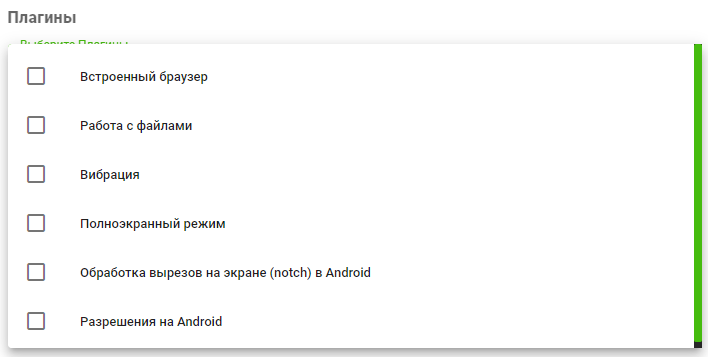
- Зафиксируйте ориентацию экрана или оставьте любую.
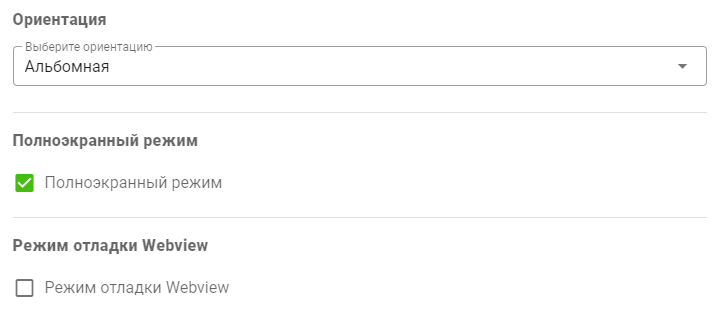
-
Включите Полноэкранный режим, если вам нужно скрыть панель состояния телефона.
-
Включите Режим отладки WebView, если вы хотите иметь возможность использовать удаленную отладку с ПК и смотреть логи. Подробнее про отладку.
- Укажите минимальную версию Android.
Для запуска HTML5 приложений через WebView подходят любые версии Android, начиная с 7. Если вы используете современный синтаксис или дополнительные андроид плагины, может потребоваться выбрать более свежую версию.
- Укажите Разрешения, если вам нужен доступ к камере, микрофону или файловой системе. Для локальных сохранений не нужен доступ к файловой системе.
- Настройте экран загрузки (splash screen).
- Укажите иконку на экране загрузки. Вы можете указать ссылку формата .png или относительный путь к файлу в директории игры.
Для относительных ссылок на иконку в архиве нужно добавлять префикс www, например, если иконка находится по пути icons/loading-logo.png, то путь будет следующим: www/icons/loading-logo.png.
- Укажите цвет экрана загрузки в формате HEX без прозрачности с префиксом
#. Например#77bfca.
Пример экрана загрузки:
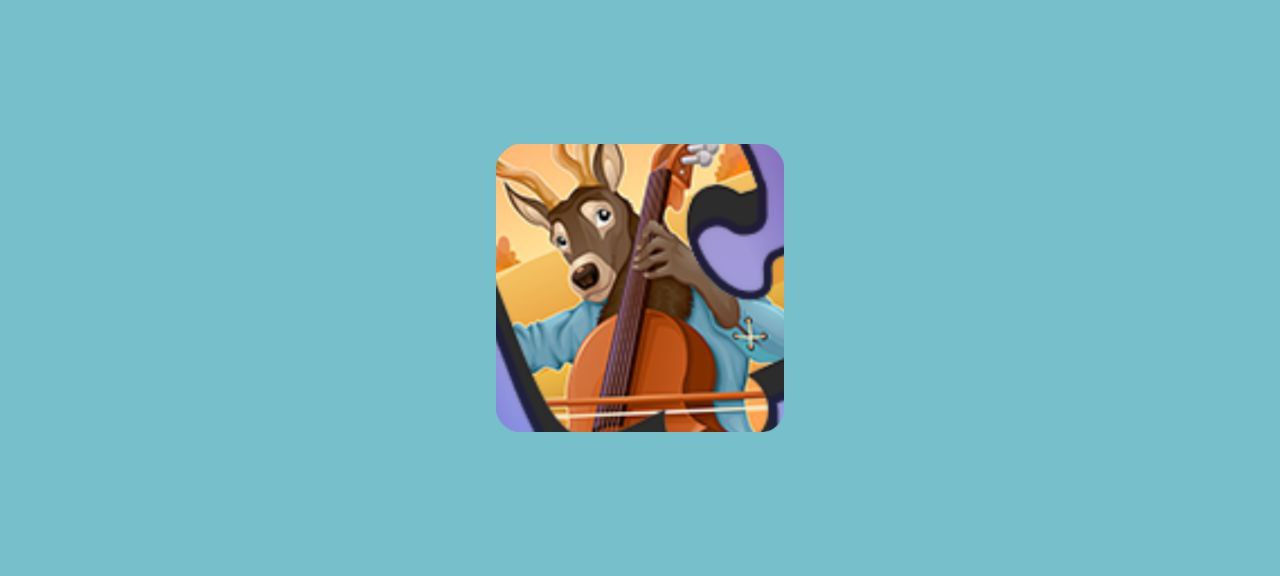
Подписание приложения
Создайте приложение в Google Play Console.
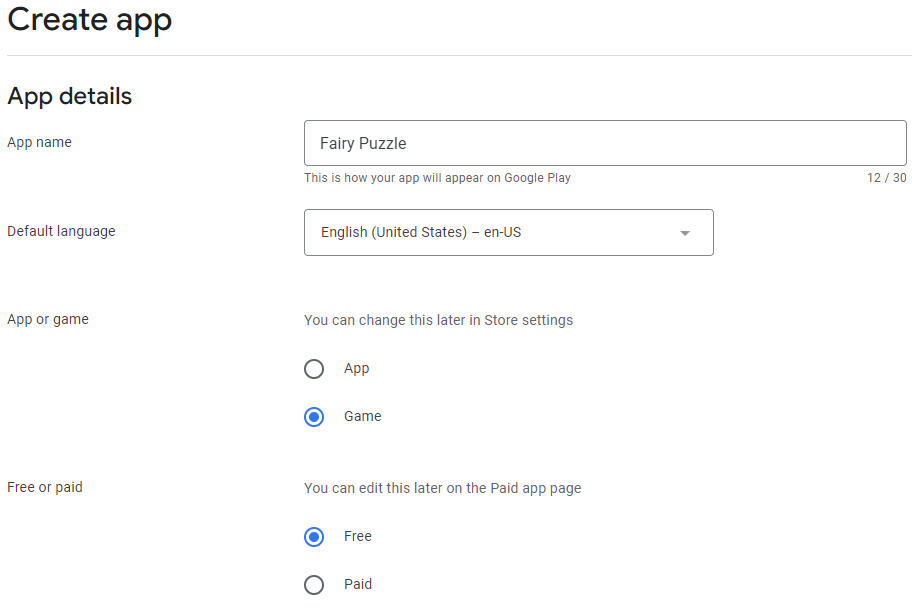
Вам нужно создать любой релиз, чтобы получить данные для подписания приложения. Это может быть тестовый релиз или публичный. Например, вы можете создать релиз в разделе внутреннего тестирования Internal testing.
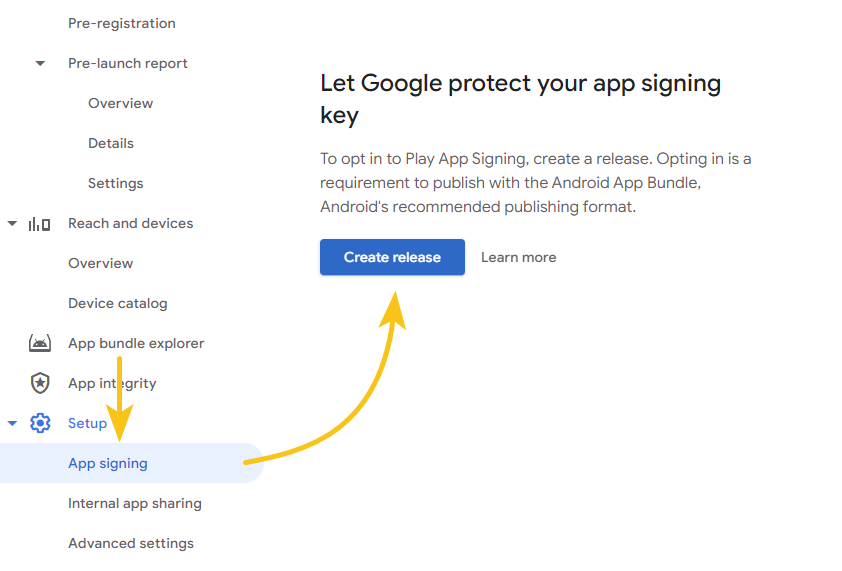
В окне релиза в разделе сборок App bundles нажмите Choose signing key.

Для сборок вам понадобится создать свой ключ, выберите Use a different key.
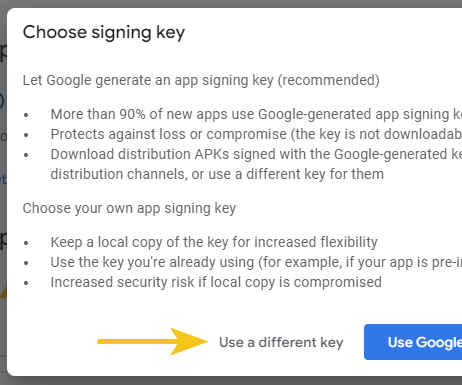
Выберите экспорт и загрузку ключа из Java keystore файла.
Генерация keystore файла
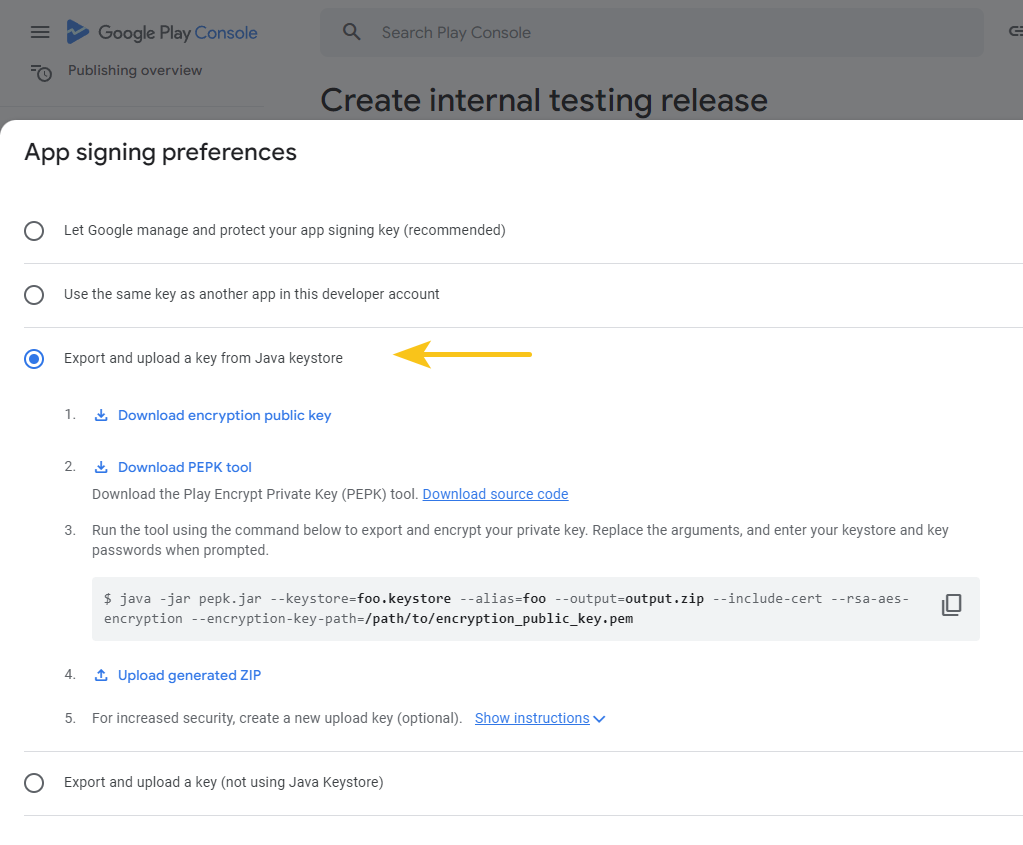
-
Скачайте Encryption public key файл.
-
Скачайте PEPL tool файл.
-
Скачайте и установите Java, если у вас ее нет.
- Важно, pepk файл может требовать для исполнения версию Java отличную от 8. Вы можете загрузить версию Java 11 по ссылке.
-
Выполните команду генерации ключа:
keytool -genkey -alias upload -keyalg RSA -keystore upload-keystore.jks -keysize 2048 -validity 365Вам нужно будет заполнить пароль ключа и данные о владельце. Сохраните пароль, он вам понадобится.
Либо можете подставить всё сразу в полную команду:
keytool -genkey -alias upload -keyalg RSA -keystore upload-keystore.jks -storepass mypassword -keypass mypassword -keysize 2048 -validity 365 -dname "CN=Jhon Doe, OU=Development, O=My Company Name, L=My City, ST=My State, C=US"C=US- код страны.
Не работает команда keytool или java (не найдено)
Keytool предоставляется вместе с Java. Проверьте установлена ли Java командой java -version.
Попробуйте настроить Переменные Окружения и добавить туда путь до Java.
На выходе вы получите файл upload-keystore.jks.
Генерация архива с ключом
Выполните команду генерации в той директории в которой находятся скачанные с Google Play файлы encryption_public_key.pem и pepk.jar и ваш файл ключа upload-keystore.jks:
java -jar pepk.jar --keystore=upload-keystore.jks --alias=upload --output=output.zip --include-cert --rsa-aes-encryption --encryption-key-path=./encryption_public_key.pem
На выходе вы получите файл output.zip.
Загрузите файл в консоль Google Play.
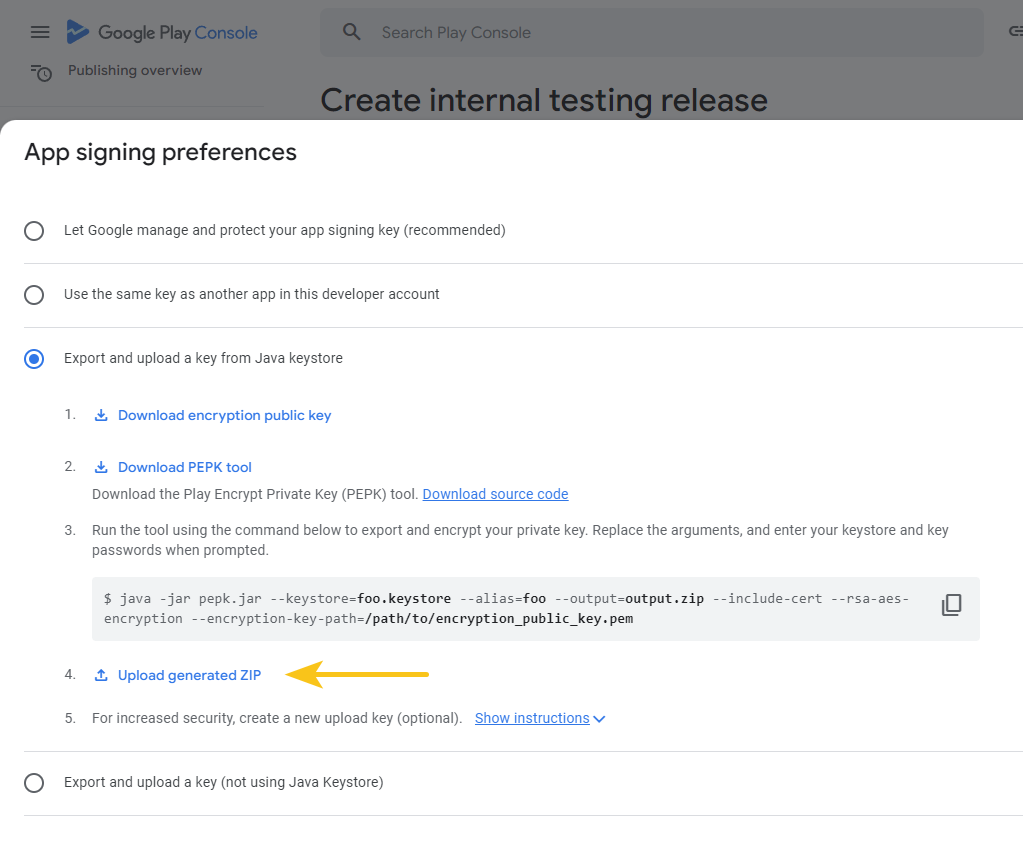
Сборка приложения
Настройка подписи
Для дистрибуции приложения, чтобы устройство считало его безопасным, нужно подписать приложение.
Нажмите кнопку Подписать.
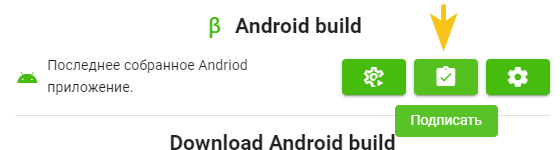
Загрузите ваш keystore файл. Из предыдущего примера это файл upload-keystore.jks.
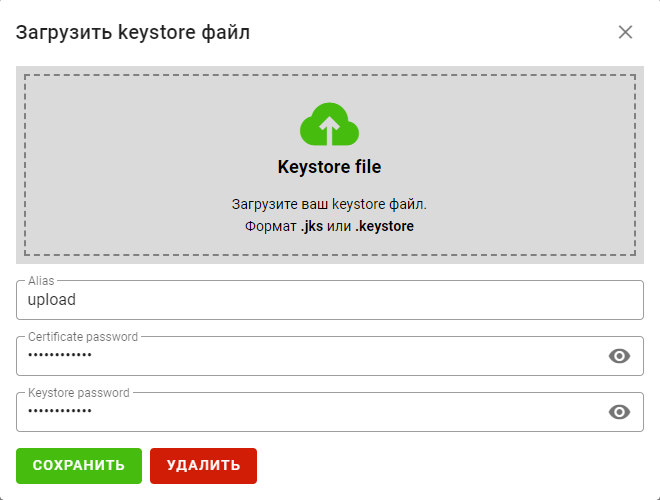
- Заполните Alias, который вы указали при создании ключа (из примера -
upload). - Заполните пароли от ключа и сохраните.
Вы всегда можете удалить ключ и данные в любой момент. Они нужны для сборки приложения. Вы можете нажать Удалить.
Собрать приложение
Нажмите кнопку Собрать. Сборка начнется автоматически из игрового архива, загруженного на хостинг.
Сборка занимает в среднем 3-5 минут.
После сборки вам доступны для скачивания .aab и .apk файлы.
- Используйте файл
.aabдля загрузки в консоль Google Play. - Используйте файл
.apkдля тестирования сборки или ручного распространения.
Публикация билда
Создайте релиз в консоли Google Play. Это может быть публичный релиз, открытое тестирование или внутреннее тестирование.
Загрузите .aab файл на странице релиза.
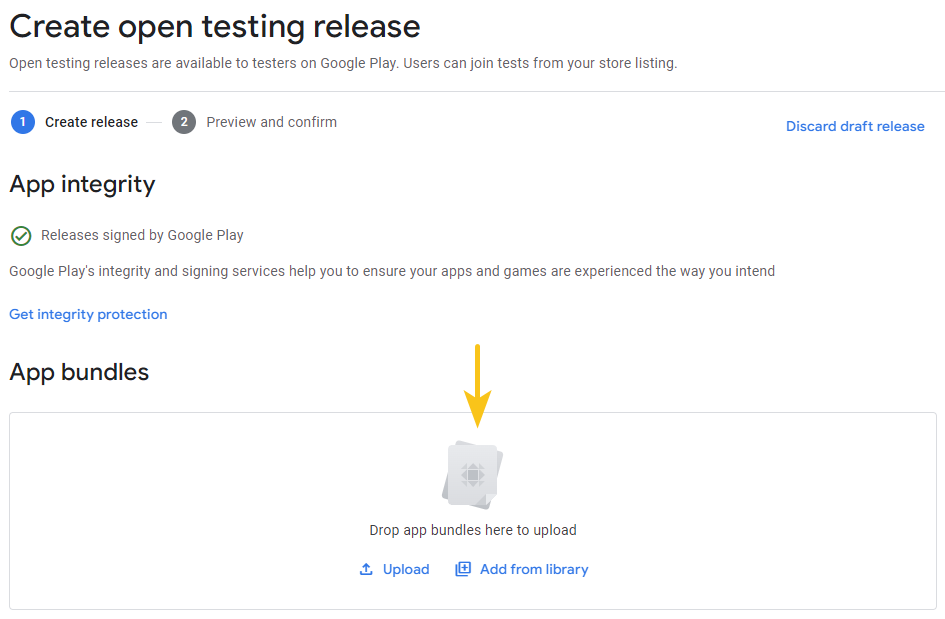
В разделе Publishing overview вам нужно заполнить все пункты для публикации приложения. Возрастное ограничение, политику конфиденциальности и опросы по наличию функций в приложении.
Вы можете указать нашу автогенерируемую политику конфиденциальности, которая учитывает наличие счетчиков Google Analytics и Яндекс.Метрики, а также обработку данных на нашей стороне.
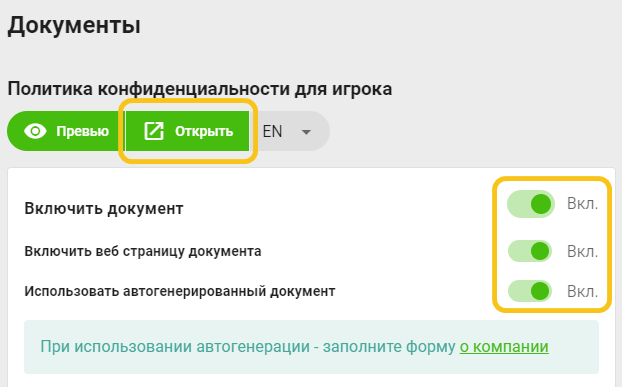
Для получения ссылки на политику конфиденциальности:
- Перейдите в раздел Документы в панели управления игрой.
- Включите политику, а также ее веб страницу.
- Вы можете использовать автогенерированную или загрузить свою.
- Сохраните изменения.
- Скопируйте ссылку, нажав на Открыть.
Подключение рекламы
Подключение Простой Монетизации
Простая Монетизация - это единое решение для рекламной монетизации приложений с 14 рекламными сетями и едиными выплатами.
Для работы с сервисом нужно зарегистрироваться. Перейдите по ссылке https://ads.yandex.com/easy и оставьте заявку. С вами свяжется специалист и поможет настроить сервис.
Для начала работы и получения рекламных идентификаторов ваше приложение уже должно быть опубликовано.
- Добавьте рекламную конфигурацию к площадке Google Play. Перейдите в раздел Платформы, в площадке Google Play нажмите Добавить конфигурацию.
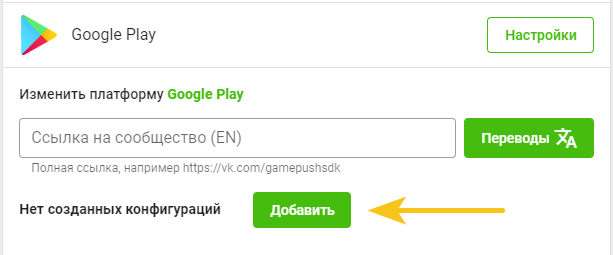
Заполните конфигурацию.
- Название и описание могут быть любыми, они нужны для вас.
- В секции Android заполните баннеры.
- Выберите монетизатора "Простую Монетизацию" и укажите ID баннеров.
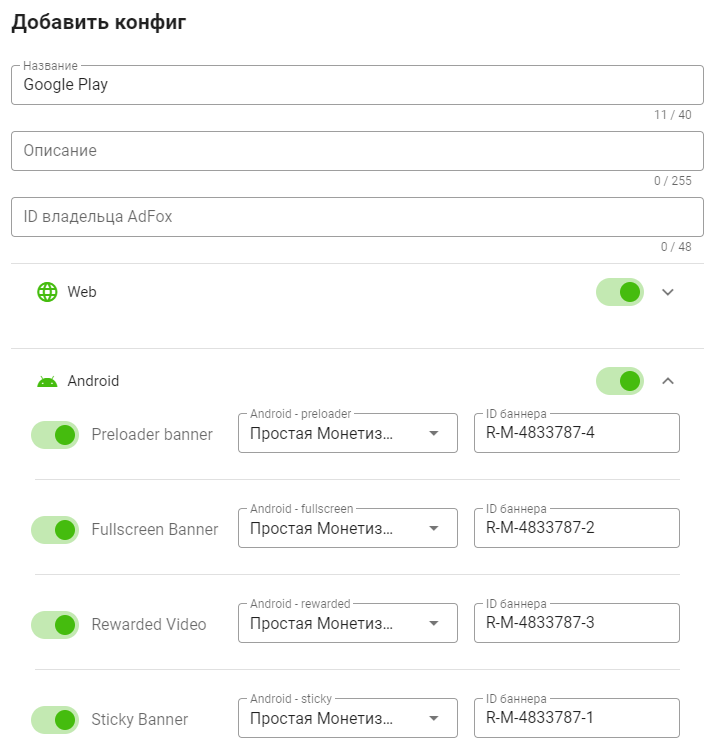
Вам сообщат ID баннеров, также вы можете их посмотреть в партнерском интерфейсе.
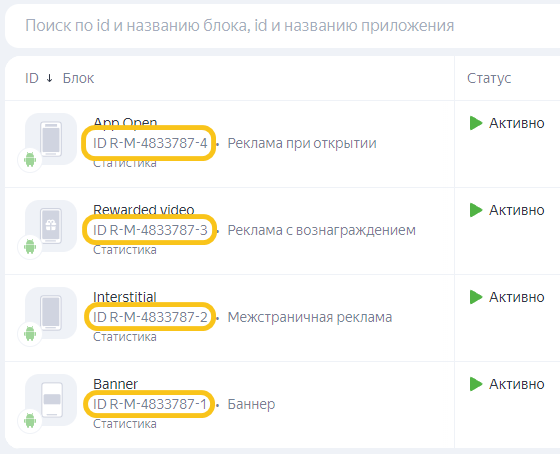
- Добавьте идентификаторы и ключи сети в сборку. Перейдите в раздел Хостинг игр > Android build > Изменить конфигурацию.
- Соберите приложение. SDK простой монетизации подключится автоматически во время сборки.
Подключение Рекламной Сети Яндекса
Для работы с сервисом нужно зарегистрироваться и создать приложение в партнерском интерфейсе Рекламной Сети Яндекс.
- Добавьте рекламную конфигурацию к площадке Google Play. Перейдите в раздел Платформы, в площадке Google Play нажмите Добавить конфигурацию.
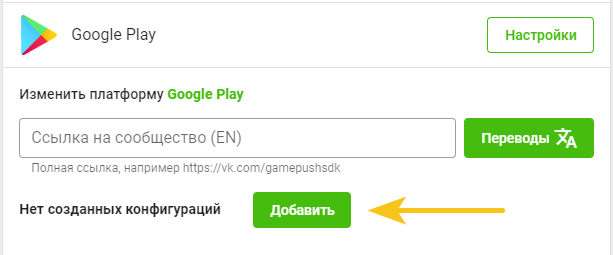
Заполните конфигурацию.
- Название и описание могут быть любыми, они нужны для вас.
- В секции Android заполните баннеры.
- Выберите монетизатора "Простую Монетизацию" и укажите ID баннеров РСЯ.
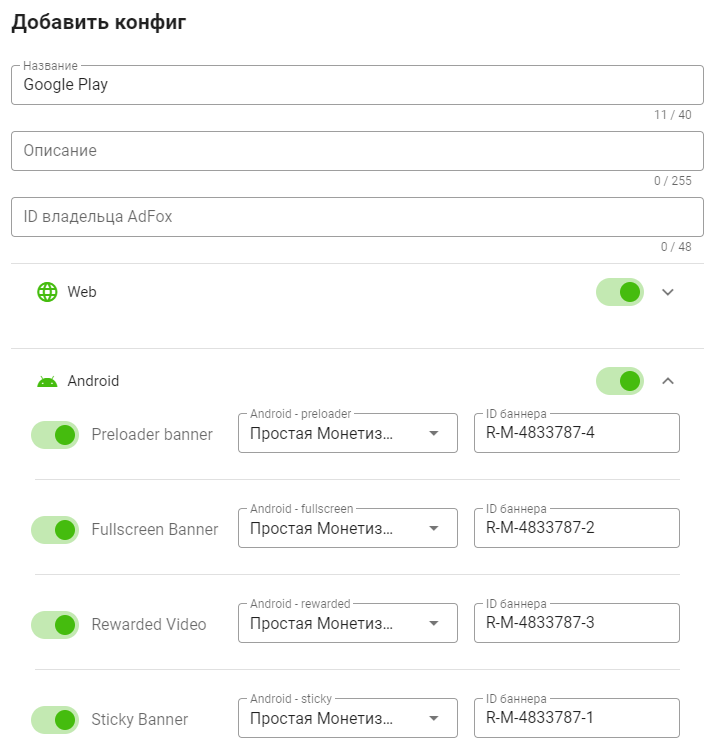
Вы можете их добавить в партнерском интерфейсе.
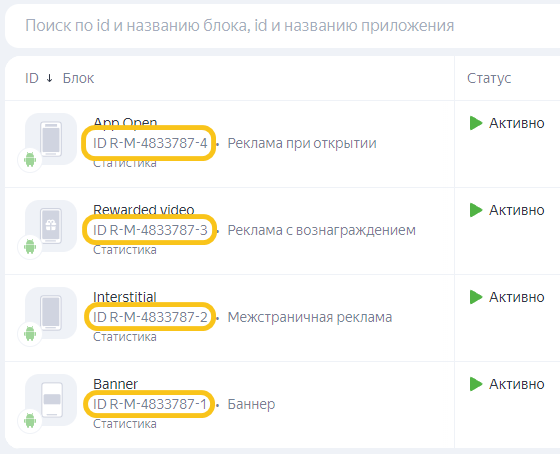
- Добавьте идентификаторы и ключи сети в сборку. Перейдите в раздел Хостинг игр > Android build > Изменить конфигурацию.
- Соберите приложение. SDK простой монетизации подключится автоматически во время сборки.